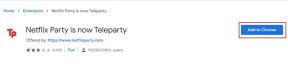Spremenite vrata oddaljenega namizja (RDP) v sistemu Windows 10
Miscellanea / / November 28, 2021
Mnogi uporabniki sistema Windows se zavedajo funkcije oddaljenega namizja v sistemu Windows 10. In večina jih uporablja Oddaljeno namizje funkcija za oddaljeni dostop do drugega računalnika (službe ali doma). Včasih potrebujemo nujno dostop do delovnih datotek iz delovnega računalnika, v takih primerih je oddaljeno namizje lahko reševanje. Tako lahko obstaja več drugih razlogov, zakaj morate dostopati do računalnika na daljavo.
Oddaljeno namizje lahko preprosto uporabite tako, da nastavite pravilo za posredovanje vrat usmerjevalnik. Toda kaj se zgodi, če za dostop do interneta ne uporabite usmerjevalnika? No, v tem primeru morate spremeniti vrata oddaljenega namizja, da lahko uporabite funkcijo oddaljenega namizja.
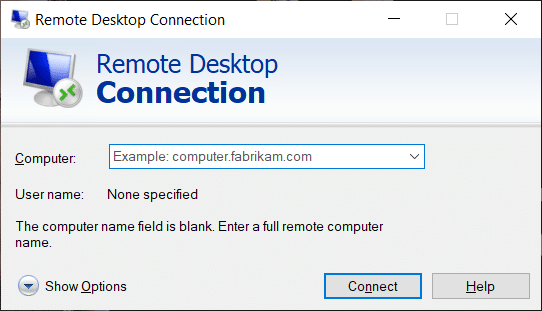
Privzeta vrata oddaljenega namizja, prek katerih poteka ta povezava, so 3389. Kaj pa, če želite spremeniti ta vrata? Da, obstajajo situacije, ko raje spremenite ta vrata za povezavo z oddaljenim računalnikom. Ker so privzeta vrata znana vsem, lahko hekerji včasih vdrejo v privzeta vrata, da ukradejo podatke, kot so poverilnice za prijavo, podatki o kreditni kartici itd. Da bi se izognili tem pojavom, lahko spremenite privzeta vrata RDP. Spreminjanje privzetih vrat RDP je eden najboljših varnostnih ukrepov za zaščito vaše povezave in dostop do računalnika na daljavo brez težav. Torej, ne da bi izgubljali čas, poglejmo, kako spremeniti vrata oddaljenega namizja (RDP) v sistemu Windows 10 s pomočjo spodaj navedenega vodnika.
Kako spremeniti vrata oddaljenega namizja (RDP) v sistemu Windows 10
Poskrbite za ustvarite obnovitveno točko samo v primeru, da gre kaj narobe.
1. Odprite urejevalnik registra v svoji napravi. Pritisnite Tipka Windows + R in tip Regedit v teci pogovorno okno in pritisnite Vnesite ali Pritisnite V REDU.

2. Zdaj se morate v urejevalniku registra pomakniti na naslednjo pot.
HKEY_LOCAL_MACHINE\System\CurrentControlSet\Control\Terminal Server\WinStations\RDP-Tcp
3. Pod registrskim ključem RDP-TCP poiščite Številka vrat in dvojni klik na njem.
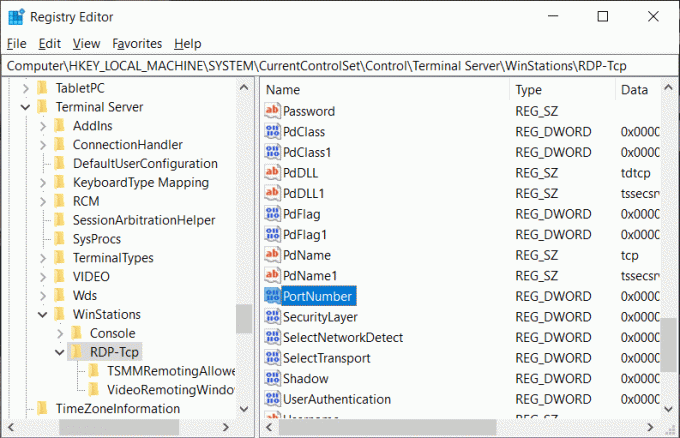
4. V polju »Uredi vrednost DWORD (32-bitna)« preklopite na Decimalna vrednost pod osnovo.
5. Tukaj boste videli privzeta vrata – 3389. Morate ga spremeniti v drugo številko vrat. Na spodnji sliki sem spremenil vrednost številke vrat na 4280 ali 2342 ali katero številko želite. Navedete lahko poljubno vrednost 4 številk.
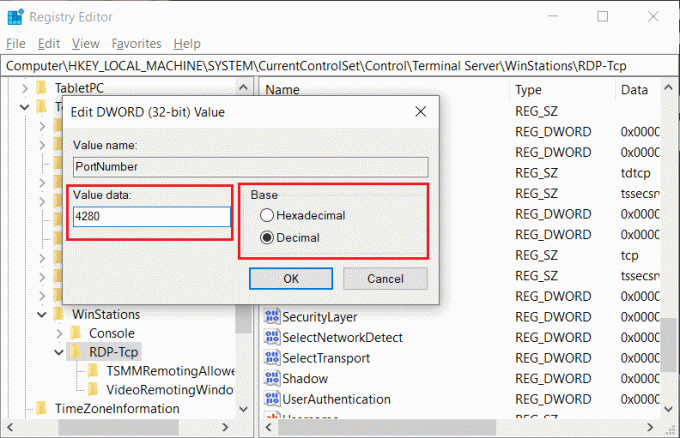
6. končno, Kliknite V redu da shranite vse nastavitve in znova zaženite računalnik.
Zdaj, ko ste spremenili privzeta vrata RDP, je čas, da preverite spremembe, preden uporabite povezavo z oddaljenim namizjem. Pomembno je zagotoviti, da ste uspešno spremenili številko vrat in da lahko prek teh vrat dostopate do oddaljenega računalnika.
1. korak: Pritisnite Tipka Windows + R in tip mstsc in zadel Vnesite.

2. korak: Tukaj morate vnesite naslov IP ali ime gostitelja oddaljenega strežnika z novo številko vrat, nato kliknite na Povežite se gumb za vzpostavitev povezave z oddaljenim računalnikom.
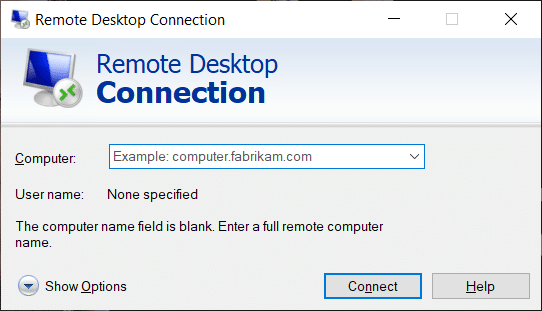
Za povezavo z oddaljenim računalnikom lahko uporabite tudi poverilnice za prijavo, samo kliknite Pokaži možnosti na dnu nato vnesite svoje uporabniško ime in geslo za vzpostavitev povezave. Poverilnice lahko shranite za nadaljnjo uporabo.
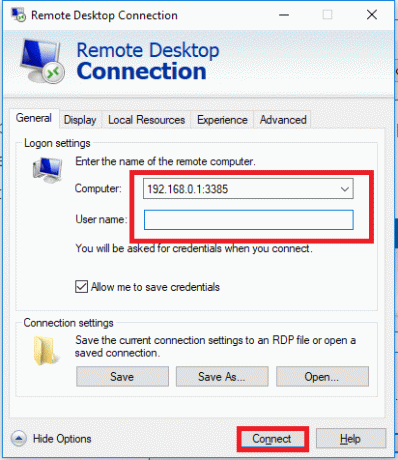
Preberite tudi:Popravi Urejevalnik registra je prenehal delovati
Zato je priporočljivo, da spremenite vrata oddaljenega namizja (RDP) v sistemu Windows 10, saj s tem hekerjem otežujete dostop do vaših podatkov ali poverilnic. Na splošno vam bo zgoraj omenjena metoda pomagala enostavno spremenite vrata oddaljenega namizja. Ko pa spremenite privzeta vrata, se prepričajte, da je povezava pravilno vzpostavljena.